Що робити, якщо комп'ютер не бачить iPhone
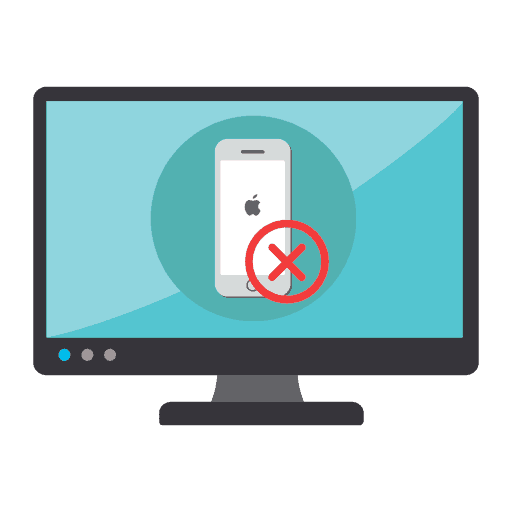
Якщо при підключенні iPhone до комп'ютера за допомогою USB-кабелю перший не виявляється системою, вивчіть рекомендації в даній статті, оскільки подібна неполадка може бути викликана різними причинами, а значить, існує кілька способів вирішення проблеми.
зміст
Чому комп'ютер не бачить iPhone
Нижче будуть розглянуті основні причини, які можуть вплинути на те, що саме iPhone комп'ютер не бачить, хоча інші USB-пристрої працюють справно.
Причина 1: Несправний USB-кабель
iPhone дуже чуйно реагує на підключається USB-кабель. Якщо ви використовуєте неоригінальний провід, практично з повною упевненістю можна говорити, що неполадку викликав саме він. Рішення просте - використовуйте оригінальний або сертифікований кабель (подібна позначка повинна обов'язково міститися на упаковці).

Якщо кабель оригінальний, перевірте його цілісність: провід повинен бути без видимих дефектів, сам же коннектор, який вставляється в iPhone, чистим, без ознак окислення. Якщо кабель знаходиться в незадовільному стані, рекомендуємо провести його заміну.

Причина 2: Збій в роботі пристроїв
В операційній системі і комп'ютера, і Айфона міг виникнути системний збій, який і вплинув на те, що пристрій ніяк не визначається в ОС Windows. Рішення просте - кожне з даних пристроїв буде потрібно перезавантажити.
Докладніше: Як перезавантажити iPhone
Причина 3: Неполадки з драйверами
Наступний спосіб вирішити проблему з видимістю Айфона на комп'ютері - це перевстановити драйвера.
- Підключіть iPhone до комп'ютера за допомогою USB-кабелю.
- Відкрийте «Панель управління». Виберіть розділ «Система».
- У лівій частині вікна відкрийте розділ «Диспетчер пристроїв».
- Розгорніть гілку «Переносні пристрої». Клацніть по «Apple iPhone» правою кнопкою миші і виберіть пункт «Видалити пристрій».
- Підтвердіть видалення драйвера.
- Вимкніть iPhone від комп'ютера, а потім підключіть знову, щоб розблокувати смартфон. Коли на екрані з'явиться повідомлення, довіряти чи цього комп'ютера, погодьтеся і введіть код-пароль. Після цього комп'ютер приступить до повторної установки драйверів.
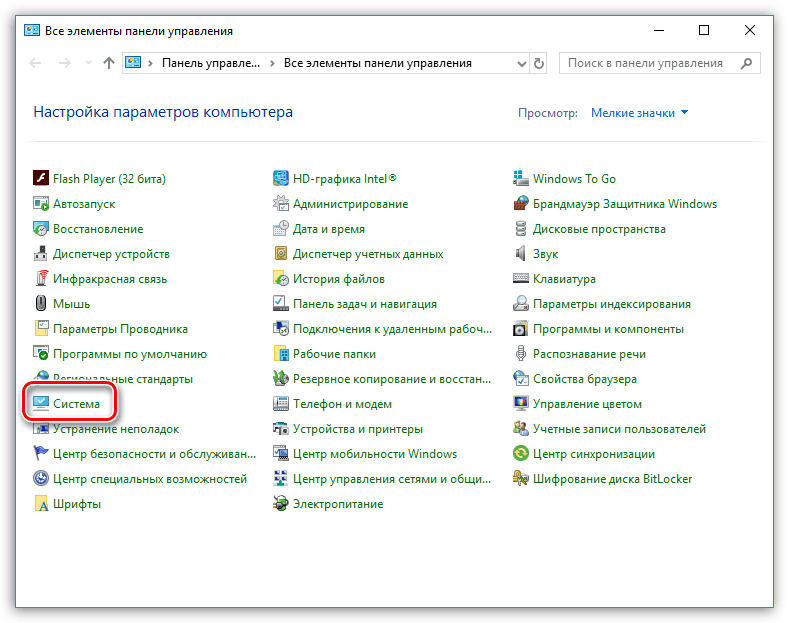
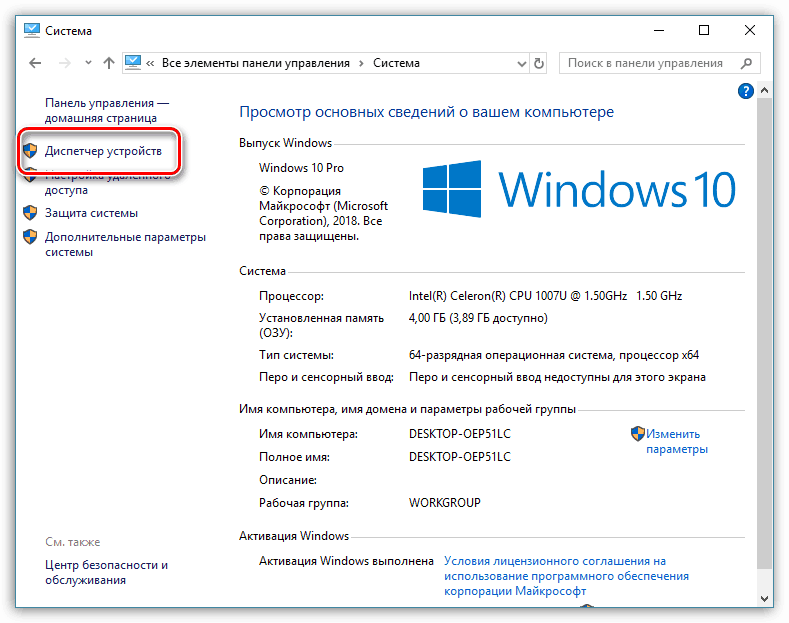
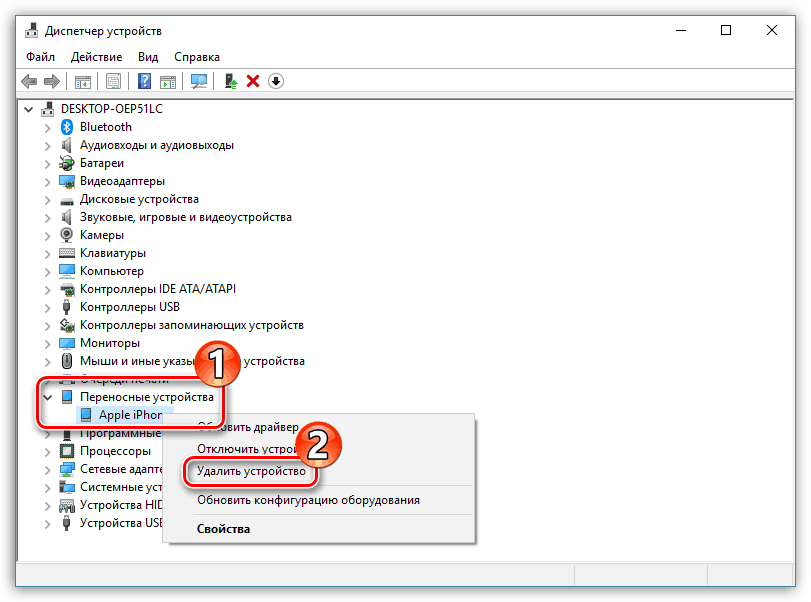
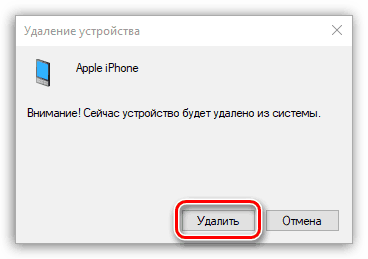
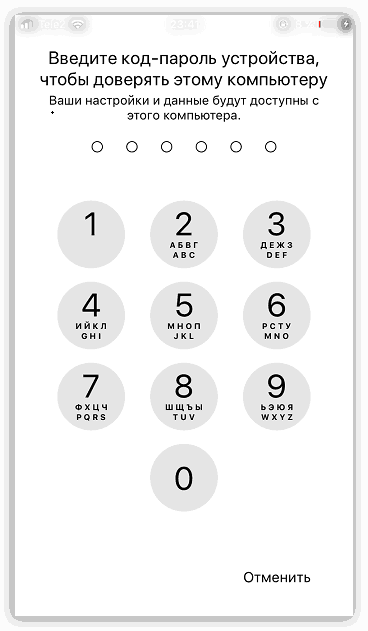
Причина 4: USB-роз'єм комп'ютера
Повторіть спробу з'єднання до іншого роз'єму на комп'ютері. Бажано, щоб роз'єм розташовувався зі зворотного боку системного блоку, оскільки він безпосередньо йде до материнської плати, а значить, працює набагато ефективніше, ніж ті, що розташовуються на передній панелі системного блоку.
Причина 5: Некоректна робота iTunes
Якщо в Провіднику Windows Айфон відображається, але залишається непізнаним в iTunes - можна припустити, що проблема в самій програмі. Спробуйте її перевстановити, попередньо повністю видаливши з комп'ютера.
Докладніше: Як видалити iTunes з комп'ютера повністю
Причина 6: Збій в роботі операційної системи iPhone
Часто некоректна робота iOS виникає при внесенні серйозних змін, наприклад, якщо на телефоні був зроблений Jailbreak. Спробуйте повернути гаджет до заводських налаштувань - це не тільки може усунути проблему, яка розглядається, але і звільнить на смартфоні пам'ять шляхом видалення тимчасових файлів.
- Перш за все, поновіть на айФоні резервну копію. Для цього відкрийте настройки і виберіть у верхній частині вікна ім'я свого облікового запису Apple ID. Далі відкрийте розділ «iCloud».
- У новому вікні виберіть пункт «Резервна копія» і тапніте по кнопці «Створити резервну копію».
- Можна переходити до стирання інформації. Поверніться в головне вікно параметрів iPhone і відкрийте розділ «Основні». У нижній частині вікна тапніте за пунктом «Скидання».
- Виберіть «Стерти контент і налаштування». Для продовження і відключення роботи «Знайти iPhone» буде потрібно ввести пароль від Apple ID.
- Коли процес буде завершений, на екрані відобразиться вітальне вікно. Виконайте первинну настройку iPhone і відновите дані з iCloud.
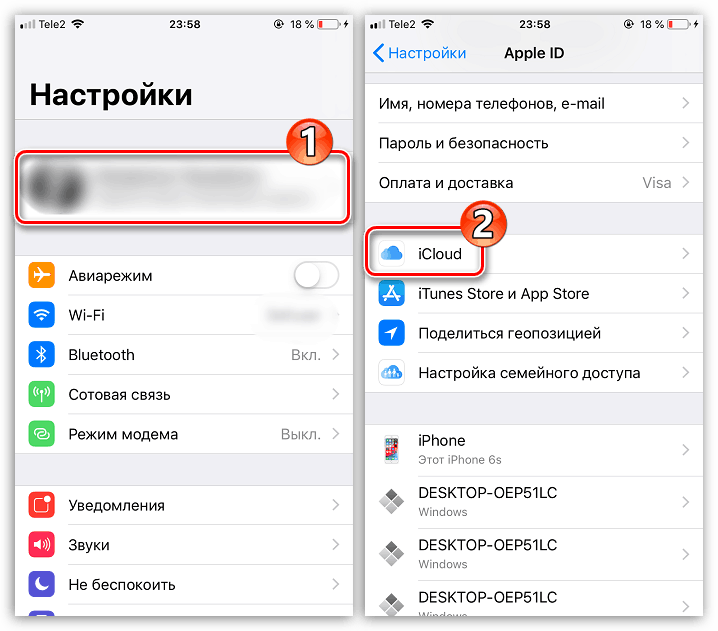
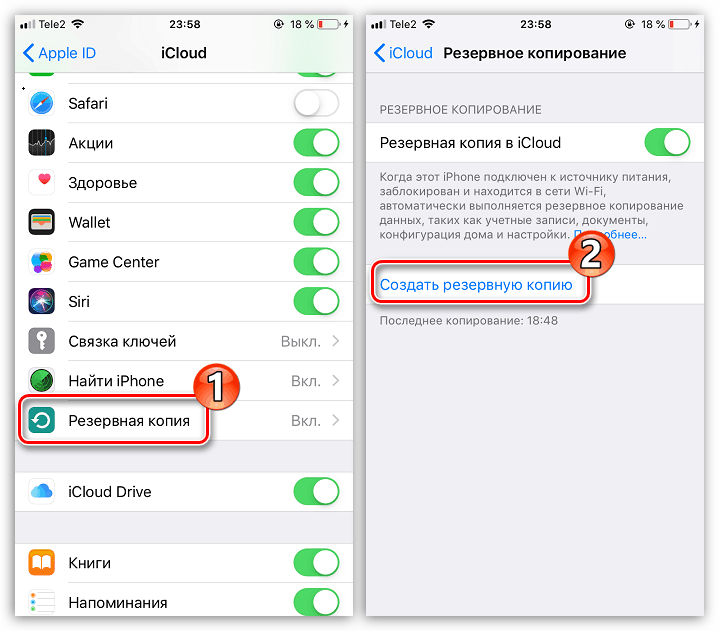
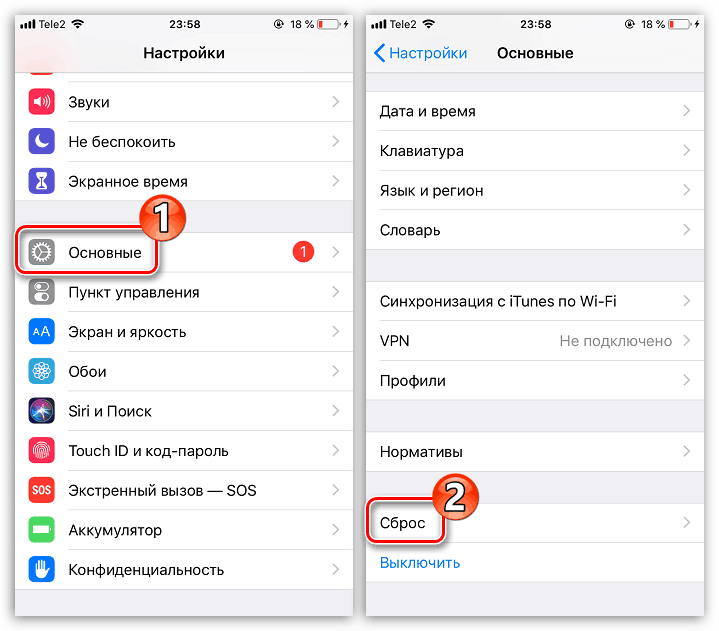
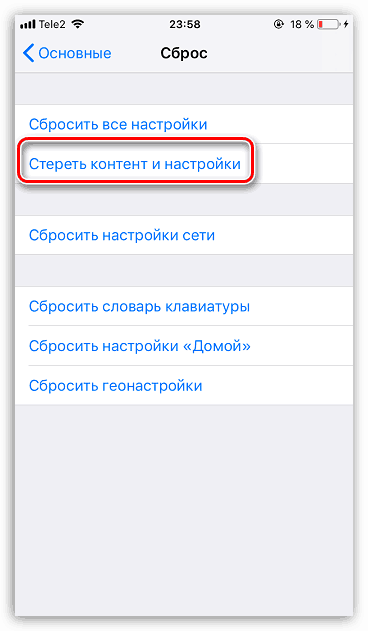
Рекомендації, наведені в цій статті, допоможуть вам налагодити зв'язок між комп'ютером і iPhone.